Pour rendre le texte affiché à l'écran agréable à l'œil, l'anticrénelage des polices est utilisé dans le système d'exploitation Windows. Mais certaines personnes sacrifient la beauté de la police au profit de l'amélioration des performances du système d'exploitation. C'est pour cette raison que ces utilisateurs de PC désactivent l'anticrénelage des polices.
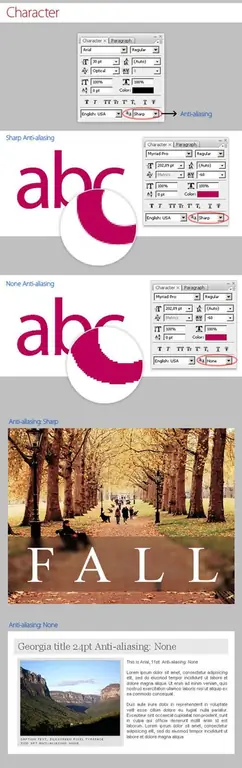
Nécessaire
Ordinateur personnel avec système d'exploitation Windows 7
Instructions
Étape 1
Ouvrez le panneau de configuration et dans l'onglet qui apparaît, sélectionnez l'icône "Système". Clique dessus.
Dans la fenêtre qui s'ouvre, sélectionnez "Paramètres système avancés".
Étape 2
Dans la section "Performances", cliquez sur le bouton "Options".
Étape 3
Dans l'onglet « Effets visuels » qui s'ouvre, décochez la case « Polices d'écran lisses et inégales ».
Étape 4
Confirmez si vous souhaitez désactiver le lissage des polices d'écran en cliquant sur OK, puis sur Appliquer.
Étape 5
Configurez les polices système. Pour cela, dans le "Panneau de configuration" sélectionnez l'icône "Personnalisation", puis cliquez sur "Couleur et aspect de la fenêtre" et sélectionnez "Options de design supplémentaires".
Étape 6
Dans l'onglet qui s'ouvre, ajustez la police en définissant Tahoma, et sa taille en sélectionnant 8. Effectuez toutes les modifications uniquement dans le champ du bas, en laissant celui du haut inchangé. Dans la section « Boutons de contrôle des fenêtres », définissez la taille de la police. Et puis confirmez les opérations effectuées en cliquant sur "OK".






